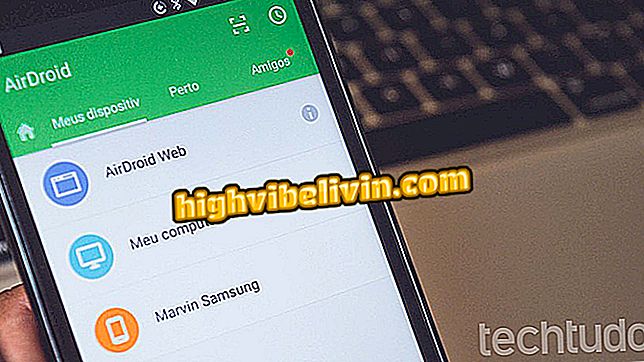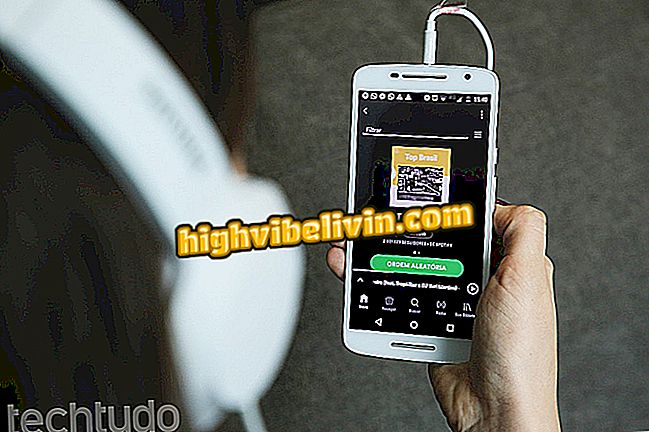Povezovanje vašega pametnega televizorja Philco v brezžični internet
Povezovanje pametnega televizorja podjetja Philco s tehnologijo Wi-Fi Internet je potreben za dostop do spletnih vsebin, kot je gledanje videoposnetkov na YouTubu in gledanje filmov Netflix. Čeprav blagovna znamka še vedno nima na voljo veliko priljubljenih aplikacij, je mogoče dostopati do socialnih omrežij, kot sta Facebook in Twitter.
V tem vodiču vam TechTudo prikazuje korak za korakom, kako nastaviti pametni televizor Philco za povezavo z internetom.
Kako namestiti aplikacijo Netflix na vašem Smart TV Philco

Povezovanje vašega pametnega televizorja Philco z internetom
Želite kupiti mobilni telefon, TV in druge popuste? Spoznajte primerjavo
Korak 1. Na daljinskem upravljalniku pritisnite gumb Smart TV, da odprete zaslon menija in zaženete namestitev;

Pritisnite gumb Smart TV na daljinskem upravljalniku Philco
2. korak: Z desno smerno puščico na daljinskem upravljalniku izberite možnost "Konfiguriraj" v zgornjem kotu. Nato s smerno puščico pritisnite navzdol in izberite možnost »Omrežje«. Potrdite z gumbom "Ok";

Philco Smart TV Menu
3. Ko vstopite v meni Omrežje, pritisnite gumb »Ok« v možnosti »Brezžično«. S tem uporabnik odpre brezžični omrežni vmesnik, da aktivira način Wi-Fi in prepozna brezžična omrežja, ki so na voljo na kraju samem;

Izberite Brezžično v omrežnih nastavitvah na pametnem televizorju Philco
4. Ko aktivirate brezžično omrežno kartico, se prikaže seznam z imenom vseh brezžičnih omrežij poleg televizorja. Izberite ime omrežja in pritisnite gumb "Ok";

Izberite brezžično omrežje na pametnem televizorju Philco
5. Ko izberete lokalno omrežje, se prepričajte, da je moč signala dobra. Slaba povezava lahko na primer povzroči slabo spletno izkušnjo, kot sta počasnost in zamrznitev videoposnetkov. Po prepoznavanju kakovosti interneta preprosto krmarite po virtualni tipkovnici in vnesite geslo vašega omrežja s pomočjo smernih puščic. Po vnosu poverilnice pojdite na gumb "Naprej" in pritisnite "Ok" za nadaljevanje postopka;

Vnesite svoje geslo in preverite moč signala na pametnem televizorju Philco
Korak 6. Pritisnite tipko za pomik naprej, dokler ne izberete možnosti "Connect" in potrdite s tipko "OK". Po končanem postopku televizor vzpostavi povezavo in, če je vaše geslo pravilno, prikaže seznam razpoložljivih omrežij in sporočilo "Povezano" v vašem lokalnem omrežju;

Wifi povezava na pametni televiziji Philco
Korak 7. Nazadnje, pametni TV Philco je že povezan z internetom in lahko dostopa do spletnih vsebin. Za izhod iz nastavitvenega zaslona in dostop do aplikacij preprosto pritisnite gumb "Return", dokler se ne vrnete na začetni zaslon menija Smart TV. S puščico leve smeri izberite "Aplikacije". e S smerno tipko navzdol pojdite v Tv Store.

Aplikacije Philco Smart TV Menu
Pripravljen: Vaš pametni TV je priključen. Na zaslonu Tv Store lahko najdete vse aplikacije, ki so na voljo na pametnem televizorju podjetja Philco!

Poiščite svoje najljubše aplikacije v Tv Storeu na pametni televiziji Philco
Uporabite lahko Facebook, Netflix, YouTube, med drugimi aplikacijami, ki so na voljo v trgovini. Preprosto namestite in zaženite neposredno iz menija Smart TV s pritiskom na isto ime.
Kako namestiti Netflix aplikacijo na televiziji Philco, ki nima te funkcije? Glej na forumu.